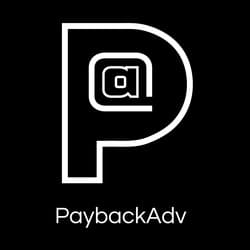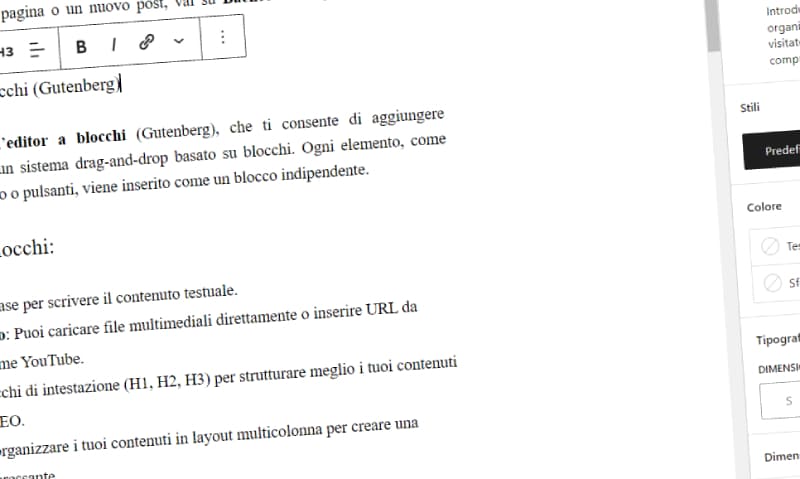WordPress è una piattaforma potente e flessibile che rende facile creare, organizzare e gestire contenuti per siti web di qualsiasi dimensione. Che tu stia scrivendo post per un blog, caricando contenuti multimediali o creando pagine statiche, WordPress offre numerosi strumenti per semplificare il processo. In questa guida ti mostrerò alcuni consigli pratici su come creare e gestire i contenuti su WordPress in modo efficiente, utilizzando funzionalità come le categorie, i tag, la programmazione dei post e l’editor a blocchi.
Creare contenuti su WordPress
1. Creare pagine e post
WordPress ti permette di creare due tipi principali di contenuti: pagine e post.
- Pagine: Ideali per contenuti statici come “Chi siamo”, “Servizi” o “Contatti”. Le pagine non sono legate a date specifiche e sono generalmente usate per contenuti permanenti.
- Post: Usati per contenuti dinamici, come articoli di blog o aggiornamenti. I post sono organizzati in ordine cronologico inverso, il che li rende perfetti per contenuti aggiornati di frequente.
Per creare una nuova pagina o un nuovo post, vai su Bacheca > Pagine > Aggiungi Nuova o Bacheca > Articoli > Aggiungi Nuovo.
2. Usa l’editor a blocchi (Gutenberg)
WordPress utilizza l’editor a blocchi (Gutenberg), che ti consente di aggiungere contenuti attraverso un sistema drag-and-drop basato su blocchi. Ogni elemento, come testo, immagini, video o pulsanti, viene inserito come un blocco indipendente.
Come usare i blocchi:
- Testo: Il blocco base per scrivere il contenuto testuale.
- Immagini e video: Puoi caricare file multimediali direttamente o inserire URL da servizi esterni come YouTube.
- Titoli: Usa i blocchi di intestazione (H1, H2, H3) per strutturare meglio i tuoi contenuti e migliorare la SEO.
- Colonne: Puoi organizzare i tuoi contenuti in layout multicolonna per creare una struttura più interessante.
Usare l’editor a blocchi ti permette di creare layout flessibili e moderni senza dover conoscere il codice.
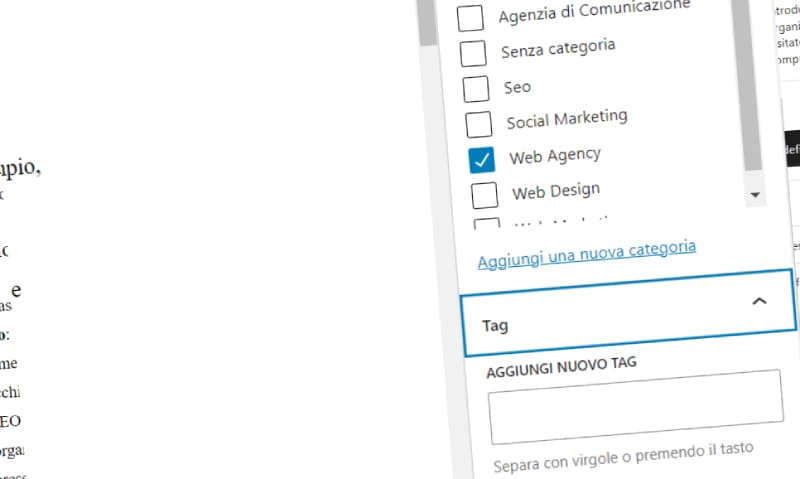
Organizzare i contenuti con categorie e tag
Una corretta organizzazione dei contenuti è fondamentale per migliorare l’esperienza utente e facilitare la navigazione sul sito. WordPress ti consente di organizzare i tuoi post utilizzando categorie e tag.
1. Categorie
Le categorie sono utilizzate per raggruppare i tuoi post in macro-argomenti. Ogni post deve appartenere a una categoria, e puoi creare categorie nidificate (sotto-categorie) per una maggiore specificità.
Come utilizzare le categorie:
- Struttura logica: Organizza i contenuti del blog in categorie ampie. Ad esempio, se hai un blog di viaggi, puoi creare categorie come “Europa”, “Asia”, “Americhe”.
- SEO: L’uso di categorie chiare e coerenti migliora l’indicizzazione sui motori di ricerca.
2. Tag
I tag sono parole chiave più specifiche rispetto alle categorie e possono essere utilizzati per descrivere dettagli specifici dei tuoi post. Mentre le categorie sono gerarchiche, i tag sono più flessibili e non organizzano i contenuti in un ordine strutturato.
Suggerimenti per l’uso dei tag:
- Pertinenza: Usa tag che riflettano gli argomenti specifici trattati nel post. Ad esempio, se scrivi un articolo sui “viaggi in treno in Italia”, tag come “treno” e “Italia” sono appropriati.
- Moderazione: Evita di usare troppi tag per un singolo post, poiché questo potrebbe confondere sia i lettori che i motori di ricerca.
Programmare i post per una pubblicazione automatica
La programmazione dei post è una funzionalità utile per pianificare i contenuti in anticipo e automatizzare la pubblicazione in momenti specifici. Ad esempio, puoi creare un post oggi ma programmarlo per essere pubblicato tra una settimana.
Come programmare un post:
- Nella schermata di modifica del post, fai clic su Immediata pubblicazione.
- Seleziona la data e l’ora in cui desideri che il post venga pubblicato.
- Clicca su Programma.
La programmazione è particolarmente utile per mantenere una pubblicazione costante, anche quando non hai il tempo di gestire il sito quotidianamente.
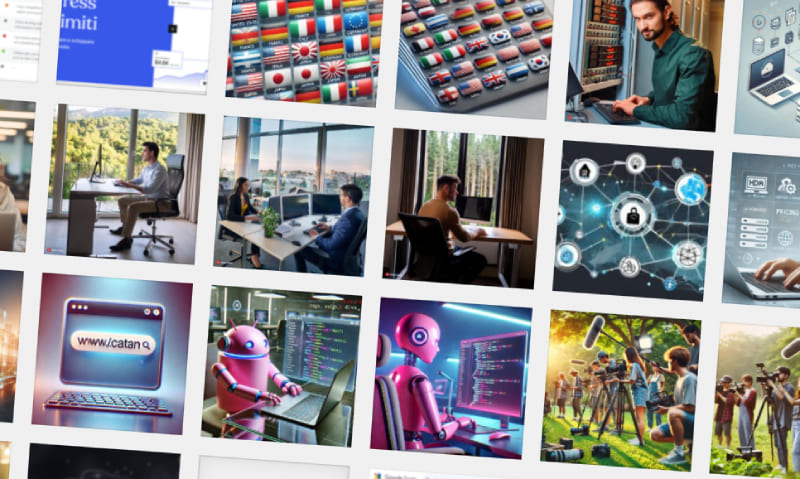
Gestione dei contenuti multimediali
WordPress ha una potente libreria multimediale che ti permette di gestire immagini, video, documenti e altri file. Usare contenuti multimediali di alta qualità è fondamentale per coinvolgere gli utenti e migliorare la presentazione del sito.
1. Caricare e gestire immagini
Caricare immagini è semplice, e WordPress ti consente di inserire immagini nei post o nelle pagine con pochi clic. Tuttavia, è importante ottimizzare le immagini per evitare di rallentare il sito.
Consigli per l’ottimizzazione delle immagini:
- Comprimi le immagini: Usa plugin come Smush o Imagify per comprimere le immagini senza sacrificare la qualità.
- Alt text: Aggiungi sempre testi alternativi (alt text) alle immagini per migliorare l’accessibilità e la SEO.
2. Video e altri media
Se carichi molti video o file multimediali di grandi dimensioni, è preferibile utilizzare un servizio di hosting esterno, come YouTube o Vimeo, e incorporare i video nei tuoi post tramite l’editor a blocchi.
Utilizzare revisioni e bozze per gestire i contenuti
WordPress salva automaticamente revisioni di ogni post, il che ti permette di tornare indietro e recuperare versioni precedenti dei tuoi articoli. Inoltre, puoi salvare un post come bozza per continuare a lavorarci in un secondo momento senza doverlo pubblicare subito.
1. Revisioni
Ogni volta che modifichi un post, WordPress salva una versione precedente come revisione. Questo ti permette di tornare indietro e ripristinare una versione precedente se commetti un errore o se preferisci una stesura precedente.
2. Bozze
Puoi salvare i tuoi articoli come bozze mentre li stai ancora creando, senza pubblicarli. Le bozze possono essere modificate e perfezionate in qualsiasi momento.
Gestione dei ruoli utente
Se gestisci un sito WordPress con più autori o collaboratori, la gestione dei ruoli utente è fondamentale per mantenere ordine e sicurezza.
Principali ruoli utente su WordPress:
- Amministratore: Ha il pieno controllo del sito e può gestire contenuti, temi, plugin e utenti.
- Editore: Può pubblicare e gestire i contenuti di altri utenti.
- Autore: Può creare e pubblicare solo i propri post.
- Collaboratore: Può scrivere e modificare i propri articoli, ma non pubblicarli.
- Sottoscrittore: Può solo leggere contenuti e commentare, senza avere accesso alla gestione del sito.
Questa gestione ti permette di delegare compiti senza compromettere la sicurezza o l’integrità del sito.